Okay.... kesempatan kali ini Rani mau berbagi pengalaman saat-saat pertama aku berkenalan dengan SQL Server Reporting Service (SSRS)... ah lebay bin alay xixi...
Untuk membuat report SSRS kita perlu menginstall Business Intelligence nya terlebih dahulu.
Setelah itu terinstall buka SQL Server Business Intelligence Development Studio dari start menu window:
Bagi pengguna Visual Studio 2005 mungkin lingkungan kerja yang terbuka sudah tidak asing lagi, atau mungkin sebagian orang (kayak aku dulu) merasa heran loh koq malah VS2005 yang terbuka?
Tentu saja, karena Business Intelligence akan masuk sebagai salah satu tipe project di Visual Studio 2005.
Buat sebuah project baru dengan klik menu File--> New --> Project...
1. Pilih Project Type: Business Intelligence Project.
2. Pilih Report Server Project Wizard.
3. Beri nama project.
4. Centang Create directory for solution untuk membuat folder khusus solution project kita.
5. Klik Ok, kemudian akan muncul wizard klik Next untuk melanjutkan.
6. Atur datasource, berinama dan klik tombol Edit untuk memilih koneksi database.
7. Atur koneksi database sesuai dengan database dan server yang akan digunakan.
8. Test koneksi dengan tombol Test Connection, jika berhasil klik tombol OK.
9. Dialog wizard akan kembali ke Select Data Source, kemudian klik tombol Next.
10. Masukan query untuk menampilkan data report.
11. Pilih tipe tampilan table, sementara ini pilih default Tabular kemudian klik Next.
12. Kemudian ada pilihan tampilan field, biarkan default kemudian klik Next.
13. Kita dapat memilih tampilan style table kemudian klik Next.
14. Tentukan Server untuk deployment atau biarkan default kemudian klik Next.
15. Beri nama report, kemudian klik Finish.
16. Akan muncul design report yang dapat kita edit dan sesuaikan dengan keinginan.
17. Untuk melihat hasil tampilan report klik tab preview.
Sampai disini file .rdl yang dihasilkan dapat di deploy ke report server.
Click here if you like this article.
Artikel Mengenai SSRS lainnya:
- Menginstall Business Intelligence SQL Server 2005
- Membuat Report menggunakan SQL Server Reporting Service (dengan wizard)
- Membuat Report Tanpa Wizard (Part 1)
- Membuat Report Tanpa Wizard (Part 2)
- Design Layout Report
- Filter/Parameter Report
- Data source Report dari Stored Procedure
- Data Parameter dari Query Database
- Membuat Group Report
- Membuat Nomor Urut
- Cara Upload File Report (.rdl) Ke Report Server SQL Server Reporting
- Menghilangkan Page Break pada Email Subscription
- List Subscription dengan Query
- Mencetak Langsung ke Printer (Tanpa Preview)





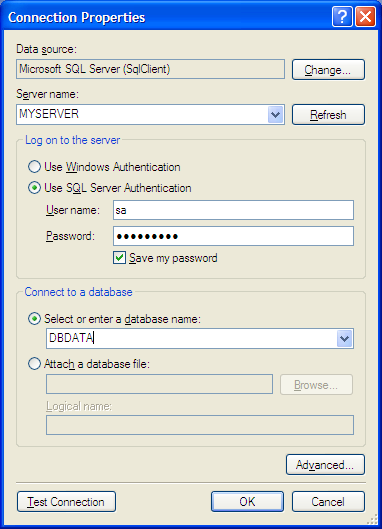





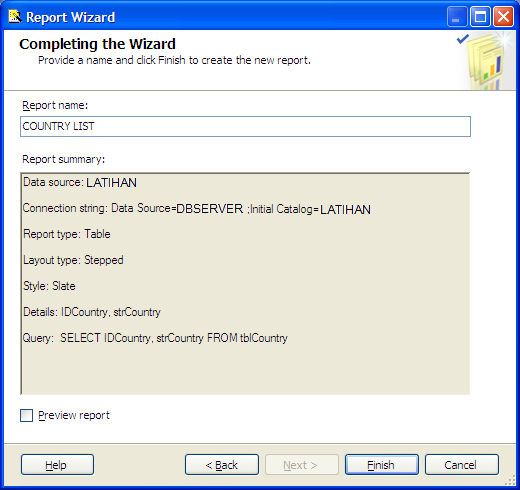







0 Comments